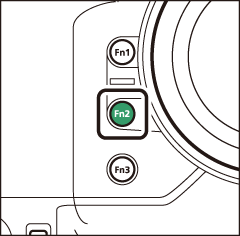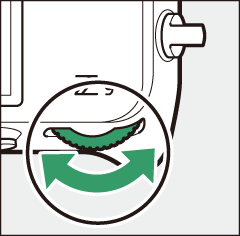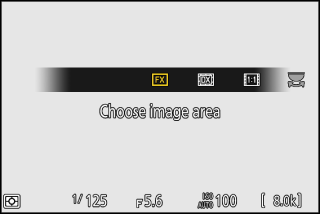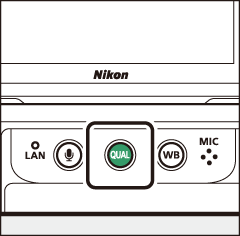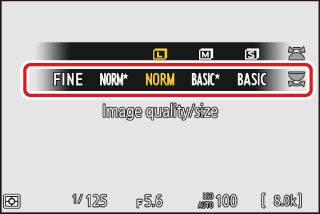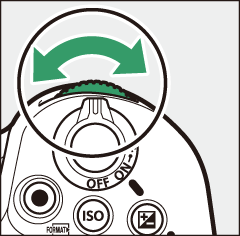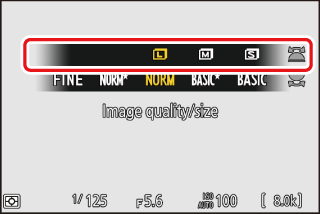Опције снимања слике (област слике, квалитет и величина)
Подешавање подешавања области слике
Под подразумеваним подешавањима, област слике се може изабрати држањем дугмета Фн2 и ротирањем командног точкића.
|
|
|
|
-
Подешавања области слике се могу приказати избором [ ] у менију снимања фотографија.
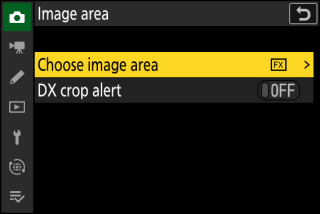
Изаберите Област слике
Изаберите област слике. Доступне су следеће опције:
|
Опција |
Опис |
|
|---|---|---|
|
c |
[ ] |
Снимајте слике у ФКС формату са углом гледања еквивалентним камери формата 35 мм. |
|
a |
[ ] |
Слике се снимају у ДКС формату. Да бисте израчунали приближну жижну даљину сочива у формату од 35 мм, помножите са 1,5.
|
|
m |
[ ] |
Слике се снимају у размери 1:1. |
|
Z |
[ ] |
Слике се снимају у размери 16:9. |
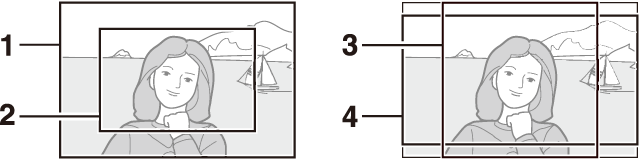
| 1 |
ФКС (36×24) |
|---|---|
| 2 |
ДКС (24×16) |
| 3 |
1:1 (24×24) |
|---|---|
| 4 |
16:9 (36×20) |
ДКС Цроп Алерт
Ако је [ ] изабрано за ову опцију у менијима фотоапарата, икона области слике на екрану снимања ће трептати када се изабере ДКС (24×16). 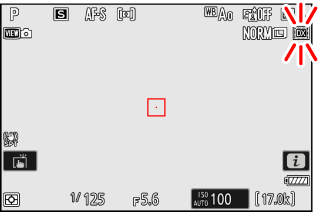
Подешавање квалитета слике
Одаберите опцију квалитета слике која се користи приликом снимања фотографија.
Избор опције квалитета слике
Држите T дугме и ротирајте главни командни точкић.
|
|
|
|
Квалитет слике се такође може подесити помоћу ставке [ ] у менију снимања фотографија.
|
Опција |
Опис |
|---|---|
|
[ ] |
Снимите две копије сваке фотографије: НЕФ (РАВ) слику и ЈПЕГ копију.
|
|
[ ] |
|
|
[ ] |
|
|
[ ] |
|
|
[ ] |
|
|
[ ] |
|
|
[ ] |
Снимите фотографије у НЕФ (РАВ) формату. |
|
[ ] |
Снимите фотографије у ЈПЕГ формату. „Фино“ даје слике већег квалитета од „нормалних“, а „нормалне“ слике већег квалитета од „основних“.
|
|
[ ] |
|
|
[ ] |
|
|
[ ] |
|
|
[ ] |
|
|
[ ] |
-
НЕФ (РАВ) датотеке имају екстензију „*.неф“.
-
Процес претварања НЕФ (РАВ) слика у друге високо преносиве формате, као што је ЈПЕГ, назива се „НЕФ (РАВ) обрада“. Током овог процеса, контроле слике и подешавања као што су компензација експозиције и баланс белог могу се слободно подешавати.
-
НЕФ (РАВ) обрада не утиче на саме РАВ податке и њихов квалитет ће остати нетакнут чак и ако се слике обрађују више пута на различитим подешавањима.
-
НЕФ (РАВ) обрада се може извршити помоћу [ ] > [ ] или [ ] i менију за репродукцију или на рачунару који користи Никонов софтвер НКС Студио. НКС Студио је доступан бесплатно у Никон центру за преузимање.
Ако је [ ] изабран за [ ], НЕФ (РАВ) копије ће бити снимљене на картицу у Слоту 1, а ЈПЕГ копије на картицу у Слоту 2 (Улога Игра се картама у слоту 2 ).
Избор величине слике
Одаберите величину за нове ЈПЕГ слике. Величина за ЈПЕГ слике се може изабрати између [ ], [ ] и [ ].
Избор величине слике
Држите T дугме и ротирајте подкомандни точкић.
|
|
|
|
Величина слике се такође може подесити помоћу ставке [ ] у менију снимања фотографија.
Број пиксела на слици варира у зависности од опције изабране за област слике ( Подешавање подешавања области слике).
|
Област слике |
Величина слике |
Величина када се штампа на 300 дпи |
|---|---|---|
|
[ ] |
Велико (8256 × 5504 пиксела) |
Прибл. 69,9 × 46,6 цм/ 27,5 × 18,3 инча |
|
средње (6192 × 4128 пиксела) |
Прибл. 52,4 × 35,0 цм/ 20,6 × 13,8 ин. |
|
|
Мала (4128 × 2752 пиксела) |
Прибл. 35,0 × 23,3 цм/ 13,8 × 9,2 ин |
|
|
[ ] |
Велико (5392 × 3592 пиксела) |
Прибл. 45,7 × 30,4 цм/ 18,0 × 12,0 ин. |
|
Средње (4032 × 2688 пиксела) |
Прибл. 34,1 × 22,8 цм/ 13,4 × 9,0 ин. |
|
|
Мала (2688 × 1792 пиксела) |
Прибл. 22,8 × 15,2 цм/ 9,0 × 6,0 ин. |
|
|
[ ] |
Велико (5504 × 5504 пиксела) |
Прибл. 46,6 × 46,6 цм/ 18,3 × 18,3 ин |
|
Средње (4128 × 4128 пиксела) |
Прибл. 35,0 × 35,0 цм/ 13,8 × 13,8 ин |
|
|
Мала (2752 × 2752 пиксела) |
Прибл. 23,3 × 23,3 цм/ 9,2 × 9,2 ин |
|
|
[ ] |
Велико (8256 × 4640 пиксела) |
Прибл. 69,9 × 39,3 цм/ 27,5 × 15,5 ин |
|
средње (6192 × 3480 пиксела) |
Прибл. 52,4 × 29,5 цм/ 20,6 × 11,6 ин. |
|
|
Мала (4128 × 2320 пиксела) |
Прибл. 35,0 × 19,6 цм/ 13,8 × 7,7 ин. |
Величина штампања у инчима једнака је величини слике у пикселима подељеној резолуцијом штампача у тачкама по инчу (дпи; 1 инч = 2,54 цм).